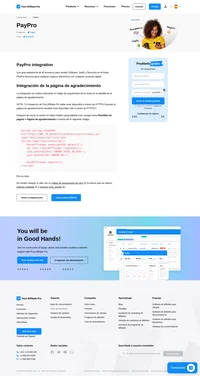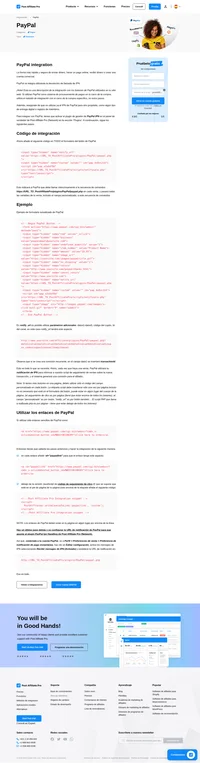NetSuite integration
Una suite integrada de software empresarial en la nube, que incluye contabilidad empresarial, ERP, CRM y software de comercio electrónico.
Con NetSuite, puedes implementar la suite completa de software empresarial para gestionar mejor todo tu negocio o empezar con un módulo y añadir funcionalidades a medida que las necesites.
Cómo integrar PostAffiliatePro con NetSuite
El método de integración utiliza la capacidad de mostrar scripts personalizados en la página de agradecimiento. Puedes hacer un seguimiento del subtotal, la información del producto y el ID del pedido.
Código de seguimiento de ventas
Accede a tu administrador de NetSuite y navega a Configuración > Constructor de sitios > Configurar sitio web > Pestaña de análisis. Inserta el siguiente código en la sección de la página de confirmación del pedido:
<script id="pap_x2s6df8d" src="https://URL_TO_PostAffiliatePro/scripts/trackjs.js" type="text/javascript"></script>
<script type="text/javascript">
function triggerSaleTrack() {
var rows = document.getElementById("ordersummary_total").parentNode.rows;
for (var i=1; i<rows.length; i++) {
var category = "<%=getCurrentAttribute('site','name')%>";
var productName = rows[i].cells[1].innerHTML;
var orderId = '<%=getCurrentAttribute('confirmation','ordernumber')%>' + '(' + i + ')';
var quantity = rows[i].cells[3].innerHTML;
var price = rows[i].cells[4].innerHTML;
PostAffTracker.setAccountId('default1');
var sale = PostAffTracker.createSale();
sale.setTotalCost(price*quantity);
sale.setOrderID(orderId);
sale.setProductID(productName);
sale.setData1(category);
PostAffTracker.register();
}
}
</script>
Guarda los cambios.
Activar el código de seguimiento de la venta
Por ahora, hemos definido el rastreador de ventas en una función especial, que tenemos que llamar desde el pie de página del sitio. Esto se debe a que algunos elementos del sitio aún no están cargados, por eso lo llamaremos desde el pie de página.
Ve a Sitio web > Apariencia > Temas y edita tu tema actual. Haz clic en la subpestaña del cuerpo y desplázate hasta el código del pie de página, que está en la parte inferior de la página. Inserta allí este código:
<script type="text/javascript">
if (document.URL.indexOf("thanks") != -1) {
triggerSaleTrack();
}
</script>
Guárdalo y ya está.
La última versión de Netsuite
En caso de que utilices la última versión de Netsuite, tienes que utilizar un código un poco diferente. Accede a tu administrador de Netsuite y navega hasta Configuración > Constructor de sitios > Configurar sitio web > pestaña de análisis. Inserta el siguiente código en la sección Página de confirmación de pedidos:
<script id="pap_x2s6df8d" src="https://URL_TO_PostAffiliatePro/scripts/trackjs.js" type="text/javascript"></script>
<script type="text/javascript">
var itemsInOrder = "<%=getCurrentAttribute('confirmation','orderitems')%>";
var rows = itemsInOrder.split("||");
PostAffTracker.setAccountId('Account_ID');
for (var i=1; i<rows.length; i++) {
var item = rows[i].split("|");
var orderId = "<%=getCurrentAttribute('confirmation','ordernumber')%>" + "(" + i + ")";
var price = item[3] * item[4];
var sale = PostAffTracker.createSale();
sale.setTotalCost(price);
sale.setOrderID(orderId);
sale.setProductID(item[0]);
sale.setData1(item[2]);
PostAffTracker.register();
}
</script>
Estos son los valores de cada elemento del pedido:
- artículo[0] = SKU
- ítem[1] = nombre del ítem
- elemento[2] = categoría del elemento
- elemento[3] = precio
- Elemento[4] = cantidad
Guarda tu trabajo y ya está.
Función de pago en una sola página
Si quieres integrar esta nueva función de NetSuite – One-Page Checkout, también puedes hacerlo. Este es el código que puedes utilizar en tu archivo site.js, en la carpeta Custom/js:
<script id="pap_x2s6df8d" src="https://URL_TO_PostAffiliatePro/scripts/trackjs.js" type="text/javascript"></script>
<script type="text/javascript">
_nsCartModel.cart.items.each(function(item, index) {
PostAffTracker.setAccountId('Account_ID');
var sale = PostAffTracker.createSale();
var price = parseFloat(item.price.substring(1));
sale.setTotalCost(price*parseInt(item.quantity));
sale.setOrderID(order.internalid);
sale.setProductID(item.name);
PostAffTracker.register();
}
);
</script>
En caso de que quieras hacer un seguimiento de la categoría en lugar de (o además de) un nombre de producto, puedes utilizar la variable categoría. Esta variable se puede utilizar directamente, ya que se inicializa en la pestaña Constructor del sitio > Análisis.
No olvides integrar tu sitio web principal con el código de seguimiento. No lo añadas a tu panel de administración de Netsuite porque podría romper el seguimiento.

¿Qué es NetSuite?
NetSuite es un conjunto de software de planificación de recursos empresariales (ERP) basado en la nube, líder en el mercado, diseñado para optimizar las operaciones empresariales en una amplia gama de industrias. Ofreciendo herramientas robustas para gestionar finanzas, relaciones con clientes, comercio electrónico y recursos humanos, NetSuite empodera a las empresas con una plataforma unificada para mejorar la eficiencia y fomentar el crecimiento.
Fundada en 1998 por Evan Goldberg, NetSuite fue una de las empresas pioneras en ofrecer soluciones de software empresarial alojadas en la nube. Originalmente centrada en el software de contabilidad bajo el nombre NetLedger, la empresa amplió su oferta a una suite completa de aplicaciones, evolucionando hasta convertirse en una solución integral de ERP. La arquitectura basada en la nube de NetSuite permite a las empresas acceder a datos y análisis en tiempo real, facilitando la toma de decisiones informadas y mejorando la eficiencia operativa.
El viaje de NetSuite comenzó con su fundación en 1998, enfocándose en ofrecer soluciones de contabilidad basadas en la nube. En 2007, la empresa se hizo pública, lo que marcó su crecimiento y prominencia en el mercado de ERP. El momento crucial llegó en 2016, cuando Oracle Corporation adquirió NetSuite por $9.3 mil millones, lo que representó una de las mayores adquisiciones de software de la época. Esta adquisición mejoró el alcance global y las capacidades tecnológicas de NetSuite, integrando los recursos de Oracle con las soluciones innovadoras de NetSuite.
NetSuite está dirigido a empresas que van desde pequeñas a grandes empresas en diversos sectores, incluyendo distribución mayorista, manufactura, servicios y comercio minorista. Diseñado específicamente para beneficiar a las compañías que buscan optimizar sus operaciones en entornos globales, NetSuite ofrece información en tiempo real y automatización de procesos empresariales. Sus soluciones personalizables están adaptadas para satisfacer necesidades específicas de la industria, lo que lo convierte en una opción versátil para organizaciones que buscan optimizar sus operaciones.
Características principales de NetSuite: Gestión empresarial integral
NetSuite ofrece un conjunto de potentes funciones diseñadas para integrar diversas funciones empresariales:
Gestión Financiera: Las herramientas de gestión financiera de NetSuite proporcionan datos en tiempo real e inteligencia empresarial, facilitando la toma de decisiones informadas.
Gestión de Relaciones con Clientes (CRM): Una plataforma unificada para gestionar todas las interacciones e historial de los clientes, mejorando el servicio y la interacción con ellos.
Integración de comercio electrónico: Las soluciones de comercio electrónico de NetSuite admiten una gestión integrada y omnicanal de comercio electrónico, optimizando las ventas en línea y la experiencia del cliente.
Gestión de Inventario y Pedidos: La visibilidad en tiempo real de la cadena de suministro y el procesamiento eficiente de pedidos mejoran el control de inventario y el cumplimiento.
Gestión de Recursos Humanos: SuitePeople, el módulo de RRHH de NetSuite, ofrece soluciones de nómina y gestión de talento, simplificando los procesos de recursos humanos.
Automatización de Servicios Profesionales (PSA): Las herramientas para la gestión de proyectos y asignación de recursos ayudan a optimizar la prestación de servicios y la rentabilidad de los proyectos.
Inteligencia Empresarial: Los análisis avanzados y los paneles personalizados ofrecen información sobre el rendimiento y las tendencias del negocio.
Opciones de Precios de NetSuite: Soluciones Personalizadas para Cada Negocio
NetSuite emplea una estrategia de precios personalizada basada en los requisitos de personalización, el tamaño del negocio, la cantidad de usuarios y los módulos específicos necesarios. Operando bajo un modelo de suscripción anual, NetSuite ofrece paquetes como las ediciones Starter, Mid-Market y Enterprise. Esta estructura de precios flexible garantiza que empresas de diversos tamaños puedan acceder a soluciones que se ajusten a sus necesidades y presupuestos.
Perspectivas de los Usuarios sobre NetSuite: Pros y Contras
Los usuarios de NetSuite a menudo destacan varios beneficios y desafíos asociados con la plataforma:
Pros:
Integración Integral: NetSuite integra perfectamente varias funciones empresariales en una única plataforma.
Escalabilidad: La plataforma crece junto con el negocio, adaptándose a una mayor complejidad y expansión.
Accesibilidad en la Nube: Al estar basado en la nube, NetSuite permite el acceso a datos y herramientas desde cualquier lugar con conexión a internet.
Contras:
Complejidad para Pequeñas Empresas: Las pequeñas empresas pueden encontrar abrumadoras las amplias funciones de la plataforma.
Requisitos de Personalización: Puede ser necesario realizar una personalización significativa para adaptar la plataforma a necesidades comerciales específicas.
Costo: Los costos potencialmente altos asociados con la implementación y el uso continuo pueden ser una barrera para algunas empresas.
En general, los usuarios aprecian la flexibilidad de NetSuite y su capacidad para manejar operaciones complejas, a pesar de una curva de aprendizaje y un proceso de implementación intensivo.
Reseñas de NetSuite en YouTube: Análisis en Profundidad
Para análisis visuales y detallados de NetSuite, varios reseñas en YouTube ofrecen información:
Revisión de NetSuite 2023: ¿Es este el ERP adecuado para tu negocio? – Este video examina las características de NetSuite, destacando los pros y los contras para ayudar a las empresas a tomar decisiones informadas.
Recorrido por las Funciones de NetSuite 2023 – Un recorrido detallado por las últimas funciones de NetSuite, demostrando sus funcionalidades.
Reseña de NetSuite 2023: Precios, Características y Alternativas – Esta reseña cubre la estructura de precios de NetSuite, sus características principales y lo compara con alternativas.
Alternativas a NetSuite: Otras soluciones ERP
Las empresas que estén considerando NetSuite también pueden evaluar otras soluciones ERP:
SAP Business One – Diseñado para pequeñas y medianas empresas, ofrece soluciones integrales de gestión empresarial.
Microsoft Dynamics 365 – Una solución robusta de ERP y CRM con integración en el ecosistema de Microsoft.
Infor CloudSuite – Ofrece soluciones ERP específicas para la industria, entregadas en la nube.
Acumatica Cloud ERP – Conocido por sus opciones de licenciamiento flexibles y sus sólidas capacidades de gestión financiera.
Odoo – Un ERP de código abierto con diseño modular, que permite a las empresas implementar las funcionalidades que necesitan.
Descubre las múltiples integraciones de Post Affiliate Pro para mejorar tu negocio de comercio electrónico. Desde plataformas como 1&1 E-Shop hasta herramientas de pago como AlertPay, estas integraciones ofrecen soluciones eficientes y detalladas para rastrear comisiones, gestionar ventas y optimizar tu marketing de afiliados. Visita y encuentra la integración perfecta para impulsar tus ventas online.